Cara Memisahkan Tanggal Bulan dan Tahun Di Excel Format Date dan Text
Memisahkan Tanggal Bulan dan Tahun Di Excel ini merupakan salah satu pekerjaan yang sering dihadapi oleh pengola data. Operator Sekolah dan Operator Madrasah yang bertugas mengelola data pada lembaga pendidikan sering menghadapi persoalan ini.
Cara memisahkan Tanggal Bulan dan Tahun menggunakan Excel sangatlah mudah. Namun kita sering lupa caranya karena menganggap remeh yang mudah-mudah.
Banyak tujuan dalam memisahkan data tanggal bulan dan tahun. Salah satunya untuk mendapatkan jumlah kelahiran pada tahun tertentu. Kayak bidan ajha yaach.!! yang lagi bikin sensus kelahiran.
Mengelompokkan bulan kelahiran dengan agar bisa mengirim surat ucapan selamat, jangan lupa yeah..!! Admin dikirimkan ucapan selamat bulan Juli.
Untuk memisahkan tanggal bulan dan tahun di excel terlebih dahulu kita harus mengetahui format yang digunakan pada cell yang terdapat tanggal. Format penulisan tanggal bisa berupa format Date atau hanya menggunakan Text biasa.
Pemisahan tanggal bulan dan tahun juga bisa disesuaikan dengan kebutuhan yang diinginkan. Kita dapat memisahkan tanggal bulan tahun berupa format Date atau dapat juga mendapatkan sebagai Text biasa.
Memisahkan tanggal bulan dan tahun dari format Date cukup gampang. Disini kita dapat menggunakan rumus berikut ini.
Pengelola data sering terkecoh dengan kebutuhan data yang diminta. Sering sekali data yang diupload dalam aplikasi Emis dan simpatika tidak diterima oleh Aplikasi dikarenakan format tanggal tidak sesuai dengan permintaan.
Berikut merupakan rumus atau formula yang diterapkan sebagaimana terlihat pada gambar diatas dengan caption Memisah tanggal bulan dan tahun format Text
Cell C5 mendapatkan Tanggal dengan format Text
Cara memisahkan Tanggal Bulan dan Tahun menggunakan Excel sangatlah mudah. Namun kita sering lupa caranya karena menganggap remeh yang mudah-mudah.
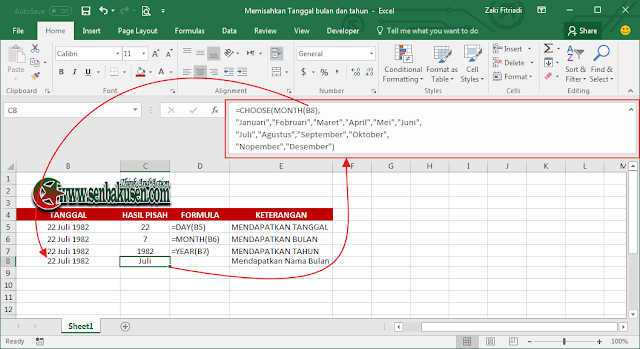 |
| Memisahkan Tanggal Bulan dan Tahun |
Mengelompokkan bulan kelahiran dengan agar bisa mengirim surat ucapan selamat, jangan lupa yeah..!! Admin dikirimkan ucapan selamat bulan Juli.
Untuk memisahkan tanggal bulan dan tahun di excel terlebih dahulu kita harus mengetahui format yang digunakan pada cell yang terdapat tanggal. Format penulisan tanggal bisa berupa format Date atau hanya menggunakan Text biasa.
Pemisahan tanggal bulan dan tahun juga bisa disesuaikan dengan kebutuhan yang diinginkan. Kita dapat memisahkan tanggal bulan tahun berupa format Date atau dapat juga mendapatkan sebagai Text biasa.
Cara Memisahkan Tanggal Bulan dan Tahun Dari Format Date
Untuk mengetahui cel yang mengandung tanggal menggunakan format Date dengan cara klik pada tab Home perhatikan tulisan pada Ribbon Number, Format Numbernya tertulis Date.Memisahkan tanggal bulan dan tahun dari format Date cukup gampang. Disini kita dapat menggunakan rumus berikut ini.
- DAY: Untuk mendapatkan data Tanggal saja dari cell data tanggal.
- MONTH: Untuk mendapatkan data bulan saja dari cell data tanggal berupa angka.
- YEAR: Untuk mendapatkan data tahun saja dari cell data tanggal.
- CHOOSE : Untuk mendapatkan data bulan dari cell data tanggal berupa nama bulan.
Cell C5 untuk mendapatkan Tanggal
Cell C6 untuk mendapatkan Bulan dalam bentuk angka
Cell C7 untuk mendapatkan Tahun
Cell C8 untuk mendapatkan nama Bulan
Demikian beberapa rumus atau formula yang dapat digunakan untuk memisahkan tanggal bulan dan tahun dari cell yang mengandung format tanggal.
Cara Memisahkan Tanggal Bulan dan Tahun Menjadi Format Text
Tanggal dengan format Text sering digunakan pada Aplikasi online dan offline. Sebagai contoh Aplikasi Emis madrasah menggunakan format tanggal dalam bentuk Text. Simpatika madrasah juga demikian, menggunakan format tanggal dalam bentuk Text.Pengelola data sering terkecoh dengan kebutuhan data yang diminta. Sering sekali data yang diupload dalam aplikasi Emis dan simpatika tidak diterima oleh Aplikasi dikarenakan format tanggal tidak sesuai dengan permintaan.
Berikut merupakan rumus atau formula yang diterapkan sebagaimana terlihat pada gambar diatas dengan caption Memisah tanggal bulan dan tahun format Text
Cell C5 mendapatkan Tanggal dengan format Text
Cell C6 mendapatkan Bulan dengan format Text
Cell C7 mendapatkan Nama Bulan dengan format Text
Cell C8 mendapatkan Tahun dengan format Text
Cell C9 mendapatkan Tanggal Bulan dan Tahun dengan format Text dengan pemisah spasi
Cell C10 mendapatkan Tanggal Bulan dan Tahun dengan format Text dengan pemisah garis miring
Cell C11 mendapatkan Tanggal Bulan dan Tahun dengan format Text dengan pemisah strep
Cell C12 mendapatkan Tanggal, Nama Bulan dan Tahun dengan format Text dengan pemisah spasi
Demikian ulasan mengenai posting Cara Memisahkan Tanggal Bulan dan Tahun Di Excel Format Date dan Text.
Semoga menjadi referensi bagi yang sedang mencari informasi Cara Memisahkan Tanggal Bulan dan Tahun Di Excel Format Date dan Text.
Tutorial Video Memisahkan Tanggal Bulan dan Tahun di Excel
Anda dapat menggunakan rumus atau formula sesuai dengan kebutuhan anda sendiri. Bila ada pertanyaan, saran serta kritikan mohon dapat disampaikan pada kolom komentar.
Semoga menjadi referensi bagi yang sedang mencari informasi Cara Memisahkan Tanggal Bulan dan Tahun Di Excel Format Date dan Text.
Anda dapat menggunakan rumus atau formula sesuai dengan kebutuhan anda sendiri. Bila ada pertanyaan, saran serta kritikan mohon dapat disampaikan pada kolom komentar.






Sore Kaka Admin
BalasHapusTerima kasih informasinya
semoga berkah ilmu dan bermanfaat bagi seluruhnya
Terimkasih atas komentar terbaiknya... Semoga dapat dikembangkan dan kembali lagi untuk melihat tutorial lainnya
HapusSangat bermanfaat,
BalasHapusTerima kasih sharenya, semoga menjadi berkah
Amiin.! Semoga bisa dikembangkan. Terimasih atas komentar terbaiknya
Hapussemoga kembali lagi untuk melihat tutorial lainnya
Kampus Office oke banget
BalasHapusLanjutkan.
👍👍👍
BalasHapusIjin Belajar, Admin, terimakasih samgat membantu dan bermanfaat
BalasHapusMakasih banyak akakk, https://jejakpakmantap.blogspot.com
BalasHapus